Màn hình Macbook bị nhiễu là hiện tượng xảy ra do rất nhiều nguyên nhân khác nhau. Tuỳ thuộc vào nguyên nhân gây lỗi màn hình mà các bạn có thể tự khắc phục tại nhà. Trong bài viết ngày hôm nay, chúng tôi chia sẻ với bạn một số giải pháp đơn giản giúp bạn xử lý được tình huống này. Vì thế đừng bỏ lỡ nhé!

Tổng quan bài viết
Nguyên nhân gây ra hiện tượng màn hình Macbook bị nhiễu
Có rất nhiều nguyên nhân khiến máy tính Macbook bị nhiễu màn hình. Trong đó do các nguyên nhân chủ yếu là:
- Do nguồn cung cấp điện năng không ổn định: Nguồn điện không ổn định khiến Macbook không thể hoạt động bình thường, gặp hiện tượng nhấp nháy, chập chờn và nhiễm khi sử dụng.
- Dây cáp truyền tín hiệu bị lỏng: Cáp Display hay cáp tín hiệu màn hình (thường có 3 nguồn chính để truyền tín hiệu bao gồm: 0V, 3.3V và 5V). Dây nối này bị lỏng, hở khiến Macbook bị lỗi màn hình.
- Lỗi card màn hình, card video: Đây là bộ phận chuyên xử lý các thông tin dữ liệu về hiển thị hình ảnh, độ phân giải và độ tương phản. Bộ phận này bị hỏng thì chức năng xử lý hình ảnh, chuyển dữ liệu phát lên màn hình sẽ không được thực hiện
- Vỉ cao áp gặp trục trặc: Vỉ cao áp là nơi tạo ra điện áp giúp bóng đèn cao áp có thể chiếu sáng được trên màn hình thiết bị
- Độ phân giải, tần số quét của màn hình không tương thích: Tần số quét giúp chúng ta thấy hiển thị màn hình. Nếu tần số quét không tương thích, quá cũ sẽ ảnh hưởng đến các thông số và độ hiển thị hình ảnh trên màn
- Lỗi màn hình LCD: Bộ phận này rất dễ bị hỏng nếu trong quá trình sử dụng các bạn không chú ý giữ gìn. Vì thế nếu màn LCD bị tổn thương thì chắc chắn sẽ ảnh hưởng đến chất lượng hình ảnh hiển thị của Macbook, khiến Macbook bị nhiễu màn hình
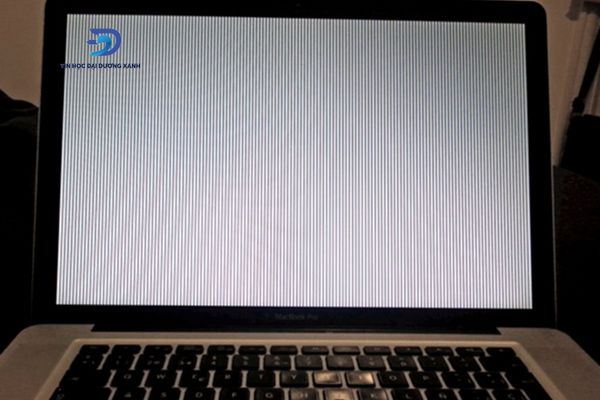
>>>Gợi ý: Đơn vị cung cấp dịch vụ thu mua máy tính cũ uy tín và chuyên nghiệp với mức giá tốt nhất thị trường hiện nay.
Cách khắc phục tình trạng màn hình Macbook bị nhiễu
Trên đây chúng tôi đã đề cập đến các nguyên nhân cơ bản và thông thường rất gây ra hiện tượng màn hình Macbook bị nhiễu. Nếu bắt gặp hiện tượng này, các bạn có thể chú ý quan sát để có thể tìm ra nguyên nhân gây “bệnh màn hình nhiễu” và tìm giải pháp xử lí thích hợp. Dưới đây là một số cách giải quyết hiện tượng này đơn giản tại nhà người sử dụng Macbook có thể thực hiện:
Thiết lập/Cập nhật Driver mới nhất cho thiết bị
Có 2 trường hợp khiến các bạn cần thiết lập hoặc cập nhật Driver mới nhất cho thiết bị: Thứ nhất là Macbook bị xung đột phần mềm. Thứ hai là Driver đang sử dụng đã quá cũ nên cần tiến hành cập nhật mới. Trước hết các bạn cần tiến hành kiểm tra Driver của Macbook bằng cách:
- Trên màn hình chính quan sát và tìm biểu tượng Computer => nhấp chuột phải biểu tượng Computer => chọn mục Manage.
- Tại Device Manager các bạn tiến hành kiểm tra toàn bộ Driver trên Macbook. Theo dõi các Driver đã được cập nhật hay chưa, có những Driver đã cập nhật.
Cách thực hiện khác nếu Macbook không có cách thiết lập này như sau: Đi tới Menu => Chọn About this Mac => Chọn More Inf. Sau khi đã tiến hành kiểm tra Driver trên Macbook các bạn thực hiện cài đặt như sau:
- Đặt và bỏ đĩa cài OSX. Đĩa OSX đi kèm theo máy ngay khi bạn mua nó và đã có sẵn trên máy nên rất sẵn sàng thực hiện cài đặt.
- Macbook sẽ tự động chạy đĩa này. Sau đó các bạn đi tới phần thư mục đĩa có chứa tệp setup.exe và tiến hành cài đặt Driver cho Macbook.
- Cập nhật phiên bản mới nhất cho Macbook bằng cách đi đến phần Hardware => Graphics/Display. Hoặc Macbook cũng có thể tự động cập nhật thông qua Software Update. Lúc này Macbook sẽ tự nâng cấp phiên bản và khởi động lại máy.

>> Xem thêm:
- Macbook bị đen màn hình thì phải làm sao?
- Bật mí cách sửa lỗi Macbook bị sọc màn hình đơn giản tại nhà.
Thiết lập tần số quét thích hợp cho màn hình
Tần số quét hay còn được gọi là tốc độ khung hình (đơn vị đo – Hz). Tần số quét giúp các bạn thấy mỗi giây Macbook làm mới hiển thị màn hình. Tốc độ khung hình của máy tính, laptop, PC tiêu chuẩn thường ở mức là 60 Hz, cao hơn là khoảng từ 70 – 75 Hz. Nếu tần số quét được thiết lập không chính xác sẽ khiến màn hình Macbook bị nhiễu.
Do đó để khắc phục tình trạng màn hình Macbook bị nhiễu do tần số quét chưa chính xác các bạn chỉ cần điều chỉnh lại tần số quét dao động ở trong mức tiêu chuẩn là 50 – 75 Hz. Hãy kiểm tra lại tần số quét xem nó đã ở mức tối ưu như trên chưa và tiến hành điều chỉnh lại bằng cách:
- Tại logo Apple => Truy cập System Preferences.
- Nhấp chọn Display => Display Setting.
- Trong trường hợp đang sử dụng thêm màn hình bên ngoài, các bạn có thể chọn cột bên trái “Built-in Liquid Retina XDR Display”.
- Tại phần Refresh Rate => Tiến hành lựa chọn tần số quét như ý muốn. Tại đây người dùng cũng có thể điều chỉnh lại hiệu suất của Macbook, nếu bạn thấy hài lòng thì có thể giữ nguyên tốc độ ProMotion 120Hz.
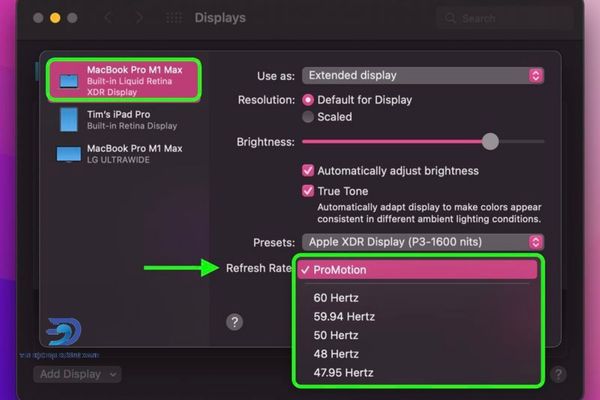
Thiết lập độ phân giải thích hợp cho màn hình
Độ phân giải màn hình không thích hợp là một trong những nguyên nhân khiến màn hình Macbook bị nhiễu. Lúc này, màn hình bị nhiễu bởi tốc độ làm tươi không được ổn định, cài đặt hiển thị đang không thích hợp với thông số kỹ thuật trên màn hình Macbook. Do đó cần tiến hành thiết lập lại độ phân giải cho màn hình để quá trình hoạt động của Macbook không bị ảnh hưởng.
Cách thực hiện thiết lập lại độ phân giải cho màn hình Macbook như sau:
- Bấm vào logo Apple => System Preferences => Display.
- Chọn tab Display => nhấp vào mục Scale. Mục này cho phép bạn lựa chọn các chế độ hiển thị khác nhau từ thấp đến cao nhằm điều chỉnh độ sắc nét trên màn hình MacBook.
- Sau khi đã hoàn tất cài đặt hãy bấm Command + Q để tắt chương trình.
- Các bạn kiểm tra lại xem màn hình MacBook còn bị nhiễu hay không, hiện tượng này đã được giải quyết hay chưa.

>> Tham khảo:
- Nguyên nhân màn hình Macbook bị trắng và cách khắc phục nhanh chóng nhất.
- Mẹo xử lý tình trạng màn hình Macbook thỉnh thoảng bị nháy hiệu quả 100%.
Thiết lập lại SMC hoặc NVRAM
Sửa lỗi màn hình Macbook bị nhiễu bằng cách reset lại SMC theo các bước dưới đây:
- Mở menu logo Apple => Nhấn Shutdown để tắt Macbook. Hoặc tắt Macbook bằng cách sử dụng tổ hợp phím Shift + Control + Option + Nguồn, nhấn giữ trong vòng 10 giây sau đó thả ra.
- Khởi động lại Macbook và kiểm tra xem màn hình còn hiện tượng nhiễu hay không.
Nếu thực hiện cách reset SMC không thành công, màn hình Macbook vẫn nhiễu thì các bạn có thể chuyển sang NVRAM như sau:
- Đầu tiên tắt máy và bật lại Macbook. Cùng lúc đó nhấn và giữ bốn phím là Option, Command, P và R.
- Nhấn giữ 20 giây thì nhả ra hoặc thả ra khi nghe thấy âm thanh MacBook phát ra (tiếng thứ 2 sau khi máy khởi động). Ngoài ra do thiết bị MacBook có chip bảo mật thứ 2 nên chúng ta có thể thả phím sau khi logo Apple xuất hiện và biến mất lần thứ hai.

Các câu hỏi thường gặp
Dưới đây là một số lời giải đáp và hướng dẫn cách hàng cách bảo vệ màn hình Macbook
Vì sao nên mang Macbook bị nhiễu màn hình tới tiệm sửa chữa?
Các hướng dẫn giúp khắc phục hiện tượng màn hình Macbook bị nhiễu được giới hiệu trong bài viết này chỉ giúp bạn “chữa cháy” trong một thời gian ngắn. Về lâu dài hiện tượng này có thể tiếp tục xảy ra. Chính vì thế giải pháp tối ưu nhất là các bạn cần mang máy đến cửa hàng để nhân viên kĩ thuật chuyên nghiệp tìm ra nguyên nhân và cách khắc phục triệt để vấn đề lỗi của Macbook.
Nếu người dùng lựa chọn được cửa hàng uy tín, chất lượng thì sẽ được:
- Tư vấn nhiệt tình, giải thích tận tâm vấn đề Macbook mắc phải.
- Tìm ra nguyên nhân và cách khắc phục tối ưu nhất cho hiện tượng Macbook bị nhiễu màn hình.
- Đảm bảo về chất lượng dịch vụ, giá thành và chất lượng linh kiện thay thế.
Thay màn hình Macbook có đắt không?
Chi phí thay màn hình Macbook chính hãng phụ thuộc nhiều vào mã máy và tình hình thị trường hàng hóa. Macbook đời càng cao thì giá thay mới càng đắt và ngược lại. Tại các cửa hàng hiện nay, giá thay màn Macbook dao động từ khoảng 1.900.000 – 8.500.000 VNĐ.

Một số điểm lưu ý quan trọng giúp Macbook không xảy ra hiện tượng nhiễu màn hình
Để bảo vệ màn hình Macbook người dùng cần lưu ý các vấn đề quan trọng như sau:
- Không đè nặng lên màn hình Macbook, tránh rơi, khiến máy bị va đập.
- Bảo vệ màn hình bằng các tấm dán trong suốt, không cào, không dùng vật sắc nhọn tác động vào màn hình gây xước.
- Bảo quản Macbook ở môi trường khô thoáng, mát mẻ. Nếu máy bị ngấm nước cần tắt nguồn, tháo linh kiện để lau khô và mang ngay đến cửa hàng sửa chữa (tuyệt đối không tự ý khởi động Macbook).
Kết luận
Hy vọng thông qua những cách khắc phục tình trạng màn hình Macbook bị nhiễu được Tin Học Đại Dương Xanh chia sẻ trong bài viết trên đây sẽ giúp các bạn biết cách xử lí tình huống này khi vô tình mắc phải. Đừng quên sửa chữa tại các cửa hàng uy tín để đảm bảo xử lí triệt để nguyên nhân Macbook “mắc bệnh” nhé!



